如题目>▽<
前期准备
- Android 4.4+ 且开启USB调试模式
- Edge浏览器(谷歌浏览器需要翻墙)
- 太极(Xposed-Style Framework)
- WebviewDebugHook
基本原理与操作
- 在APP中启用 WebView 调试,开启调试后,Edge DevTools才能对WebView进行调试;
但由于大多数的发行APP为了防止抓包关闭了WebView调试,所以我们需要借助Xposed框架安装WebviewDebugHook插件后打开WebView.setWebContentsDebuggingEnabled(true);
- 不需要卸载源应用可以安装VirtualXposed, 但许多的APP都无法正确打开,插件有可能无法发现(我的小米就这样),而太极(Xposed-Style Framework)需要卸载源应用,但稳定性较好,因此本次教程以太极为准
- 打开太极,点开右下角的模块管理,将我们的插件点上
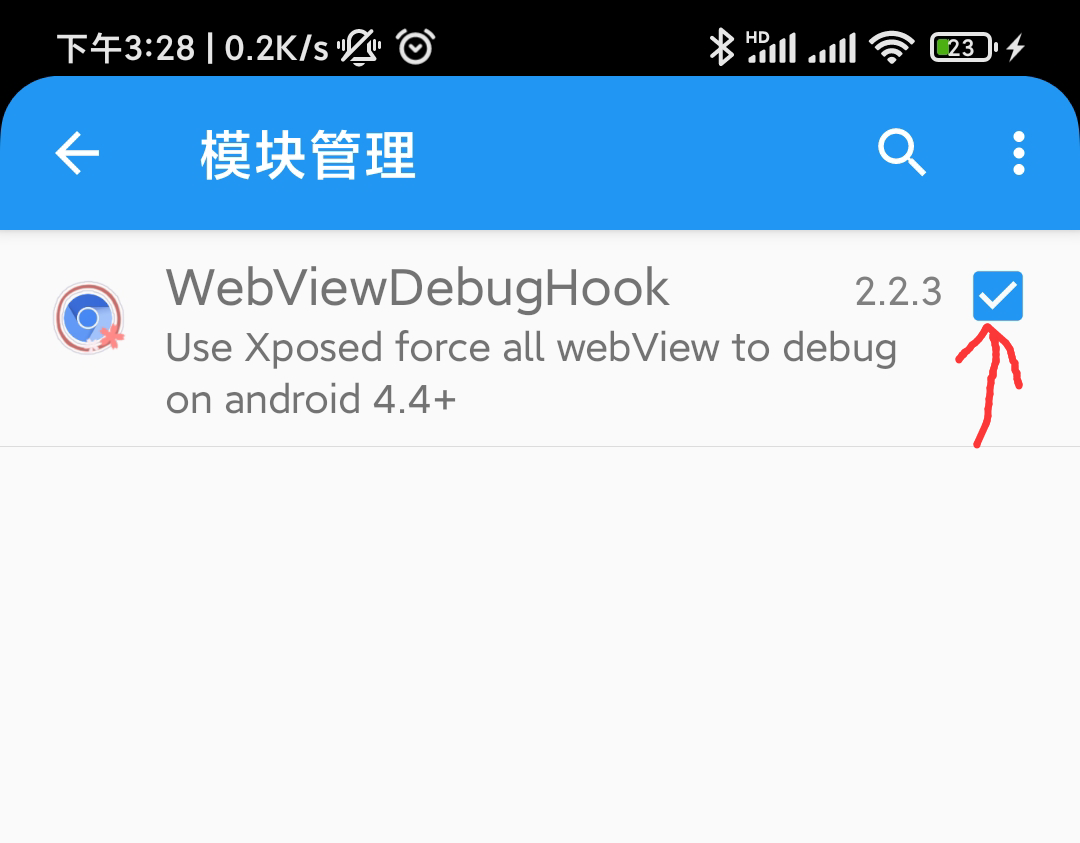
- 然后再次点开右下角的按钮,选择创建应用,选择你需要创建的应用,开始创建,后面会提醒你卸载源应用,请在经过数据备份后再卸载(小心数据无了)
- 通过太极打开应用,这样我们的手机端就准备完毕了
- 通过Edge浏览器访问
edge://inspect/#devices访问已启用调试的 WebView 列表;
- 在手机上访问网页,等待电脑端刷新出待抓包的网页名后,点击下方的inspect
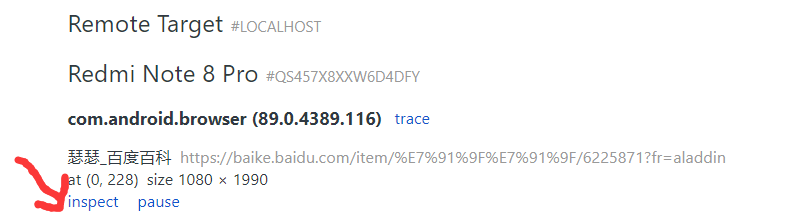
- 然后我们就可以愉快地抓抓抓啦Σ(⊙▽⊙”a…
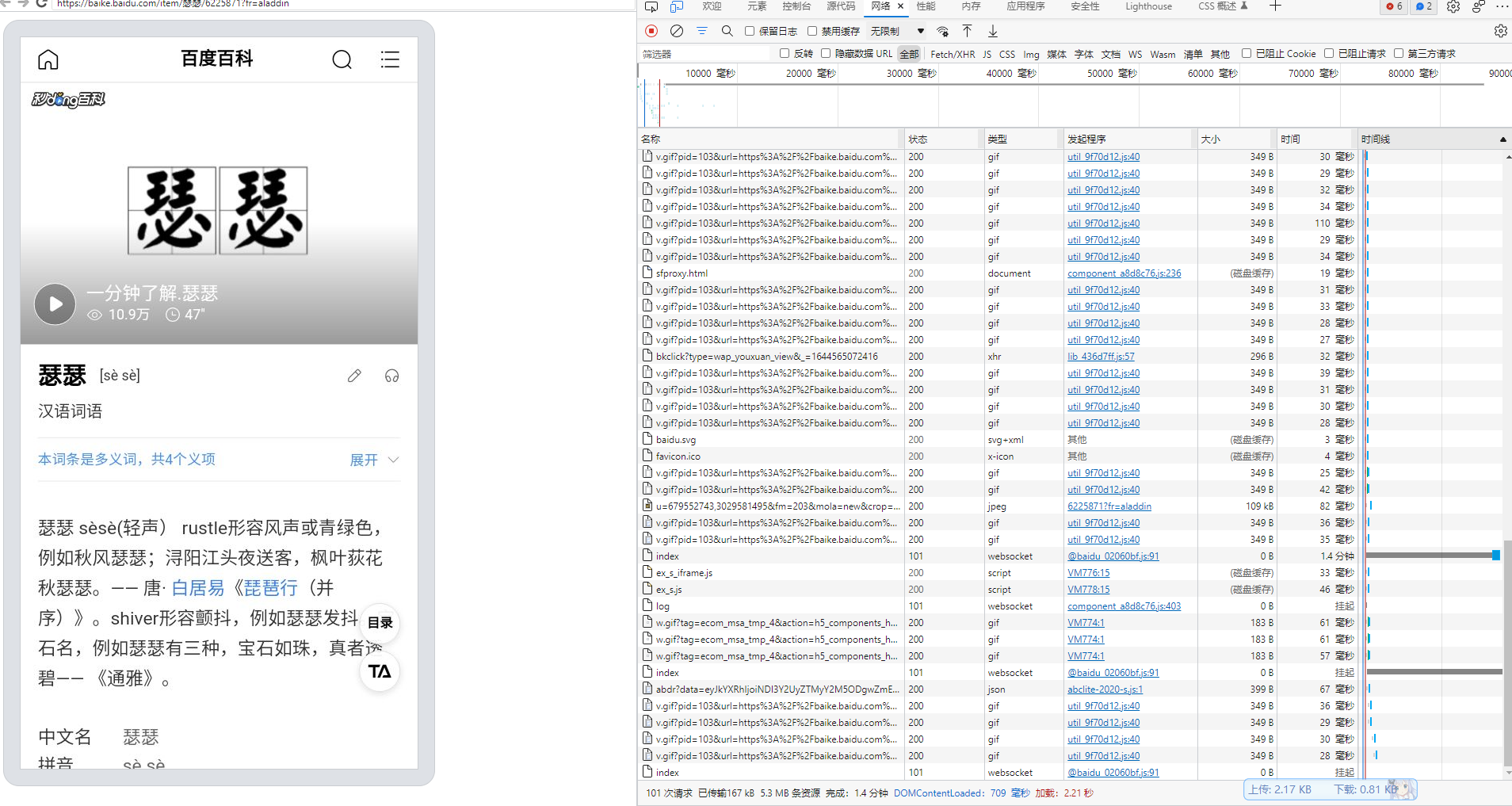
总结
该方法是安卓端较好的抓包方法,由于大多数应用在安卓7以后不信任非系统证书,所以许多应用都无法使用Fiddler进行抓包。本方法跳过了代理步骤,直接进行数据本地的抓取,因此较为容易地进行数据抓取。
(当然缺点就是苹果不能这样做了)参考链接
Android WebView 调试方法
chrome://inspect/#devices 调试 HTTP/1.1 404 Not Found 如何解决

